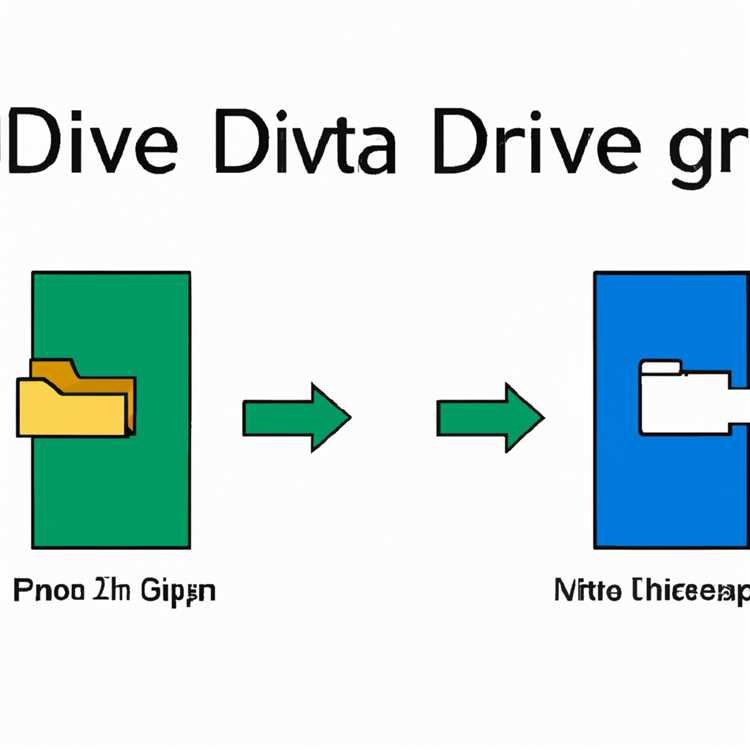Fitur Snapchat Memories memungkinkan Anda untuk mengunggah gambar langsung dari Rol Kamera iPhone atau Ponsel Android Anda ke Snapchat. Pada artikel ini kita akan melihat Cara menggunakan Fitur Memo Snapchat di iPhone atau Ponsel Android Anda.

Fitur Kenangan di Snapchat
Jika Anda telah memperbarui ke versi baru Snapchat, kemungkinan Anda harus memperhatikan lingkaran bundar kecil di bawah lingkaran kamera yang ada (Lihat gambar di bawah).

Mengetuk lingkaran ini, atau menggulir ke atas dari bagian bawah layar Anda akan mengungkapkan Fitur Kenangan Snapchat yang baru.
Fitur Kenangan baru di Snapchat memungkinkan Anda untuk melihat semua Snapchat yang disimpan dan bahkan memungkinkan Anda untuk mengunggah foto yang ada dari rol kamera Anda untuk dibagikan di Snapchat.
Cara Menggunakan Fitur Memo Snapchat
Untuk menggunakan Fitur Kenakan Snapchat di Android atau iPhone, pertama-tama Anda harus mengaktifkan fitur ini di perangkat dengan memperbarui aplikasi Snapchat ke versi terbaru.
Setelah memperbarui ke versi terbaru dari Snapchat, Anda seharusnya dapat melihat Fitur Kenangan dalam bentuk lingkaran kecil di bawah lingkaran Kamera, yang disebutkan di atas.
Sekarang, mari kita lihat bagaimana Anda dapat meningkatkan pengalaman pengguna Anda di Snapchat dengan memanfaatkan Fitur Kenangan.
Cara Mengakses Terkunci dengan Menggunakan Fitur Kenangan
Ikuti langkah-langkah di bawah ini untuk mengakses buncis yang disimpan di ponsel Anda dengan memanfaatkan fitur Kenangan baru.
1. Buka aplikasi Snapchat di iPhone atau Ponsel Android Anda
2. Selanjutnya ketuk lingkaran kecil di bawah lingkaran kamera atau geser ke atas dari bagian bawah layar Anda (Lihat gambar di bawah).

3. Selanjutnya, ketuk pada tab Terkunci dan kemudian ketuk tombol Impor untuk mengimpor terkunci Anda (Lihat gambar di bawah)

4. Pada layar berikutnya, Anda akan dapat memilih semua terkunci yang ingin Anda impor ke fitur Snapchat Memories.
Cara Mengunggah Foto Dari Rol Kamera ke Snapchat
Seperti disebutkan di atas, fitur Kenangan baru di Snapchat memungkinkan Anda untuk mengunggah gambar langsung dari Rol Kamera ke Snapchat.
1. Buka aplikasi Snapchat di ponsel Anda
2. Selanjutnya, ketuk pada lingkaran kecil di bawah lingkaran kamera, atau Anda dapat menggesek ke atas dari bagian bawah layar Anda.

3. Pada layar berikutnya, ketuk pada tab Rol Kamera, lalu ketuk dan tahan pada Foto yang ingin Anda bagikan di Snapchat (Lihat gambar di bawah)

4. Setelah Foto untuk dibagikan di Snapchat dipilih, Anda dapat menekan tombol Bagikan biru untuk berbagi Foto di Snapchat atau ketuk ikon pensil untuk mengedit foto sebelum berbagi.

5. Pada layar berikutnya, Anda dapat memilih Kontak yang ingin Anda bagikan cerita, atau pilih Kisah saya untuk memposting gambar ke Kisah Anda (Lihat gambar di bawah).

6. Selanjutnya, Anda harus mengetuk tombol Kirim biru untuk mengirim gambar ke Snapchat.
Cara Memindahkan Gambar ke Folder My Eyes Only
Fitur Snapchat Memories juga memungkinkan Anda untuk memindahkan foto Anda ke My Eyes Only Folder yang pada dasarnya adalah folder yang dilindungi kata sandi.
Ini berarti bahwa jika Anda menyerahkan perangkat Anda kepada siapa pun untuk melihat ingatan Anda, mereka tidak akan dapat mengakses folder "Hanya Mata Saya" tanpa memasukkan Kode Sandi.
Memindahkan gambar ke folder My Eyes Only itu mudah, cukup ikuti langkah-langkah di bawah ini.
1. Buka Snapchat di ponsel Anda dan ketuk lingkaran kecil di bawah Lingkaran Kamera (Lihat gambar di bawah)

2. Selanjutnya, ketuk Snaps atau Camera Roll, tergantung di mana gambar yang ingin Anda pindahkan ke folder My Eyes Only berada.
3. Sekarang, ketuk dan tahan pada gambar yang ingin Anda pindahkan ke Folder My Eyes Only
4. Selanjutnya, ketuk ikon 3 garis yang terletak di sudut kiri atas layar Anda (Lihat gambar di bawah)

5. Pada layar berikutnya, ketuk opsi Pindahkan ke Mataku Saja

6. Anda akan diminta untuk mengatur kode sandi pada layar berikutnya, jika Anda mengatur fitur ini untuk pertama kalinya.